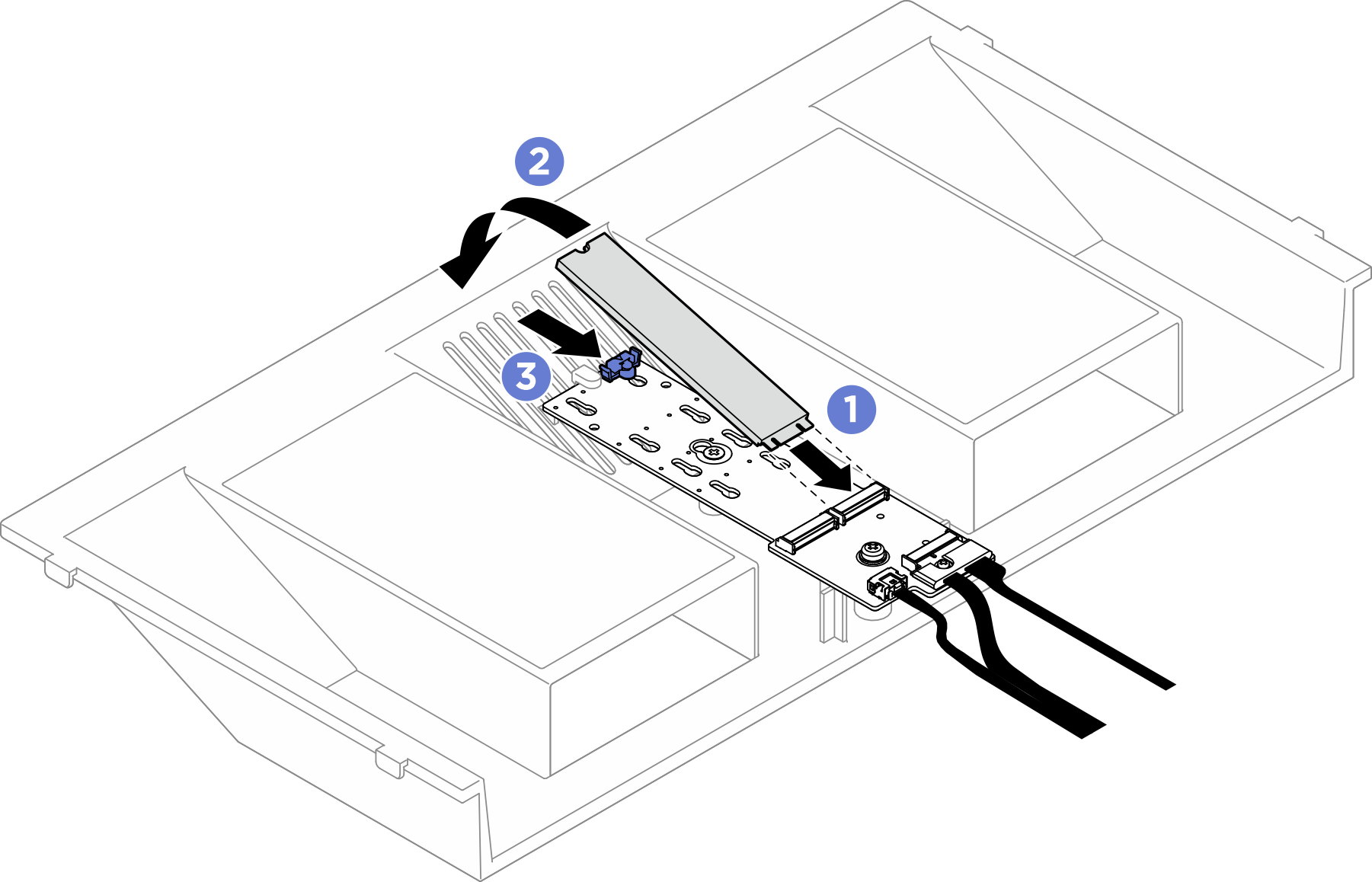M.2-Laufwerk installieren
Führen Sie die Anweisungen in diesem Abschnitt aus, um ein M.2-Laufwerk zu installieren. Der Vorgang muss von einem qualifizierten Kundendiensttechniker ausgeführt werden.
Zu dieser Aufgabe
Achtung
- Lesen Sie Installationsrichtlinien und Sicherheitsprüfungscheckliste, um sicherzustellen, dass Sie sicher arbeiten.
- Berühren Sie mit der antistatischen Schutzhülle, in der sich die Komponente befindet, eine unlackierte Metalloberfläche am Server. Entnehmen Sie die Komponente anschließend aus der Schutzhülle und legen Sie sie auf eine antistatische Oberfläche.
Vorgehensweise
Nach dieser Aufgabe
- Installieren Sie das 2U-Compute-Shuttle erneut. Siehe 2U-Compute-Shuttle installieren.
- Schließen Sie den Austausch der Komponenten ab. Informationen dazu finden Sie im Abschnitt Austausch von Komponenten abschließen.
Feedback geben
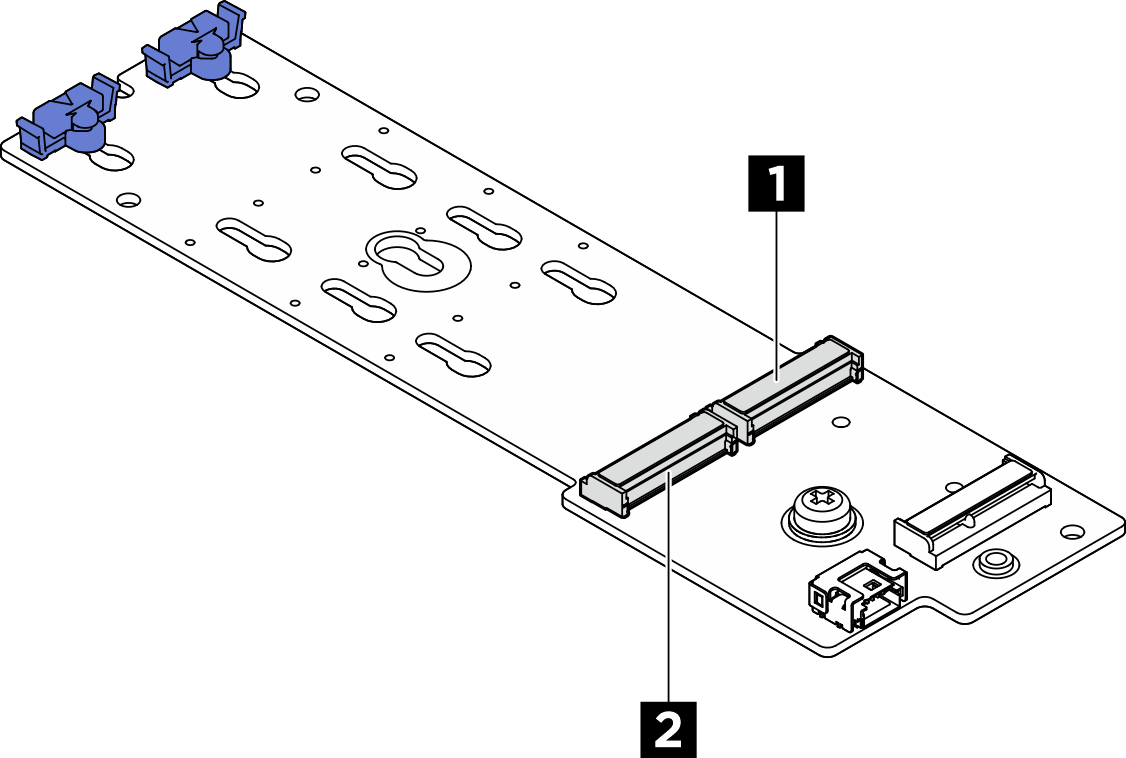
 Halten Sie das M.2-Laufwerk schräg und setzen Sie es in den M.2-Steckplatz ein.
Halten Sie das M.2-Laufwerk schräg und setzen Sie es in den M.2-Steckplatz ein. Setzen Sie das M.2-Laufwerk ein.
Setzen Sie das M.2-Laufwerk ein. Schieben Sie die Halterung nach vorne, um das M.2-Laufwerk zu sichern.
Schieben Sie die Halterung nach vorne, um das M.2-Laufwerk zu sichern.